- 公開日:
- 更新日:
Windows 10を使って無料でPDFを一枚にまとめる方法
この記事では、Windows 10を利用して無料でPDFファイルを一枚にまとめる方法についてご紹介します。
これは便利な機能で、ビジネス・個人の利用を問わずさまざまなシーンで役立ちます。
一つのファイルにまとめることで複数のファイルを全て探す手間を省くことができ、情報の整理・共有もスムーズに行えます。
PDFを一枚にまとめるとは?
「Windows 10を使って無料でPDFを一枚にまとめる」とは、複数のPDFファイルを一つのPDFファイルに結合することを指しています。
ページ単位ではなく、PDFのファイルを一枚にまとめる作業であるとご理解ください。
これにより複数のファイルを一つずつ開く手間が省け、また、ファイルの管理もしやすくなります。
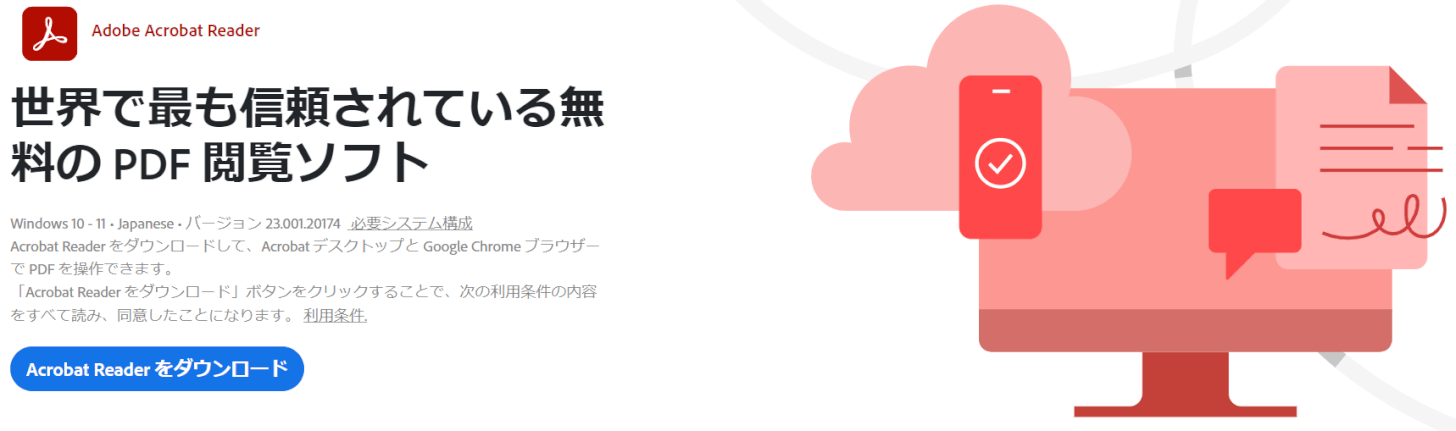
この作業を行う場合、PDFが開くためのAdobe Acrobat Reader(無料)をダウンロード・インストールしておくことをおすすめします。ダウンロード・インストール方法については、以下の記事を参照してください。
Adobe Acrobat Reader DCのダウンロード/インストール方法
Windows 10を使って無料でPDFを一枚にまとめる方法
こののセクションでは、WindowでPDFを一枚にまとめる方法についてご紹介します。
様々な会社が開発したPDF結合の無料ツールを使うか、Google Chromeの拡張機能を使うのがおすすめです。
無料のツールを使う
無料のPDF結合ソフトウェアの種類は数多く、一体どれを選べばいいのか迷ってしまうことがあるのではないでしょうか。
Windowsのプラットフォームで動作する各社が開発したソフトウェアには、それぞれに特性や利点があります。その中でも、特にユーザー体験や機能性に優れていると感じたソフトウェアを、以下の記事で一覧としてご紹介しています。
使い勝手の良さ、機能の充実度、信頼性などが評価されています。自分に合ったPDF結合ツールを見つけるための助けにしてください。
Google Chromeの拡張機能を使う
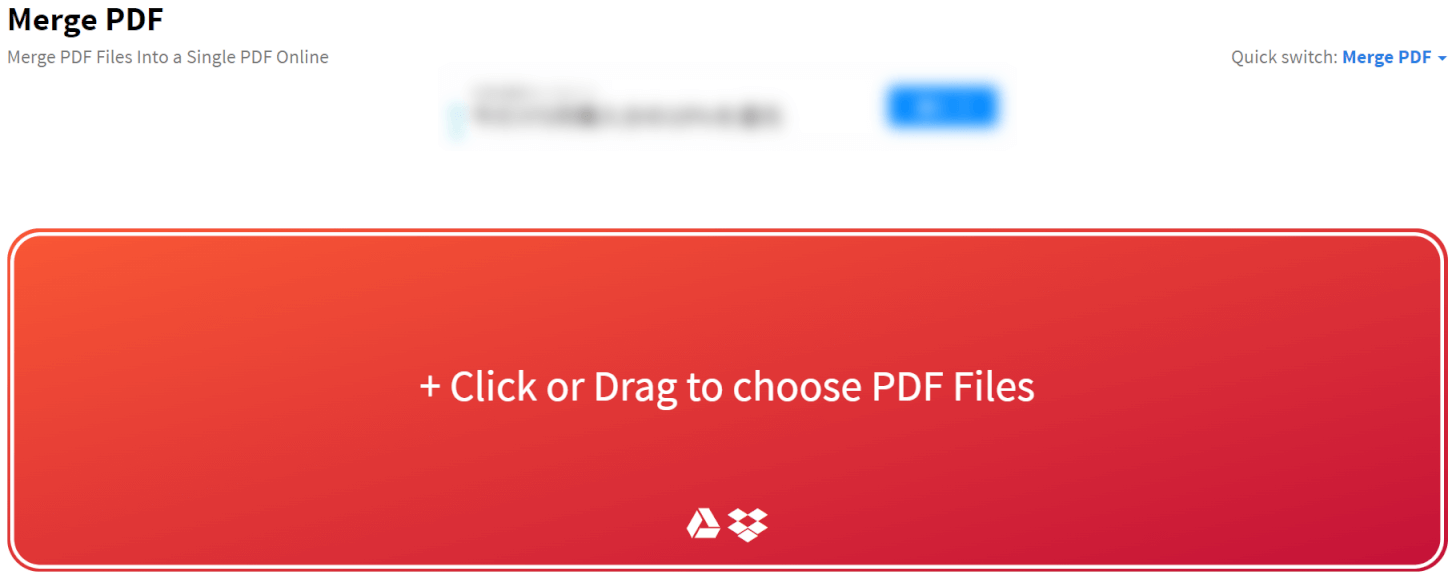
Google Chromeの拡張機能を利用してPDFファイルを無料で結合することが可能です。
chrome ウェブストアからPDF結合用の拡張機能を検索・追加し、その機能を利用して複数のPDFを一つにまとめています。詳しくは以下の記事を参照してください。